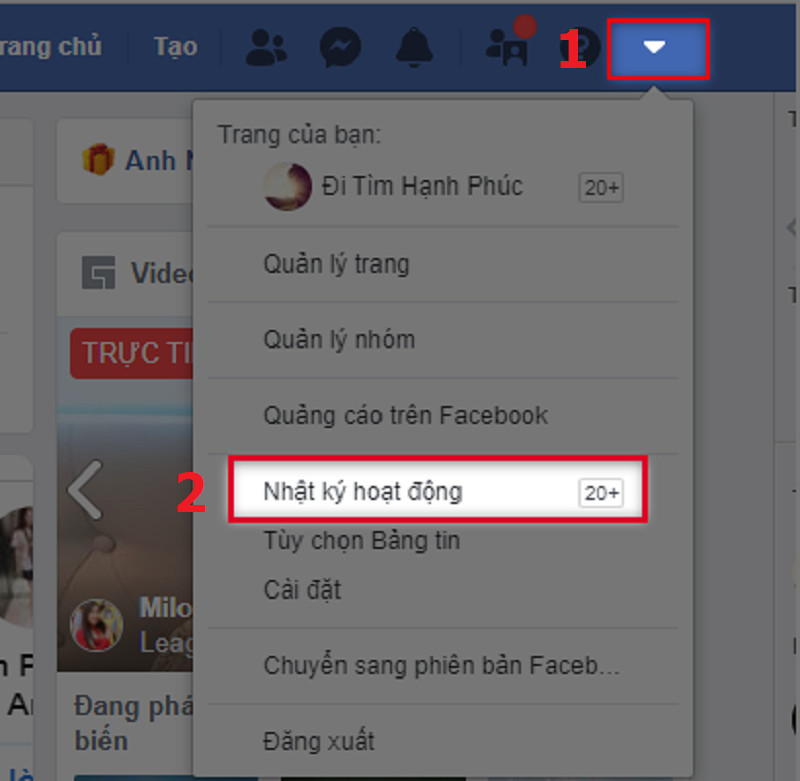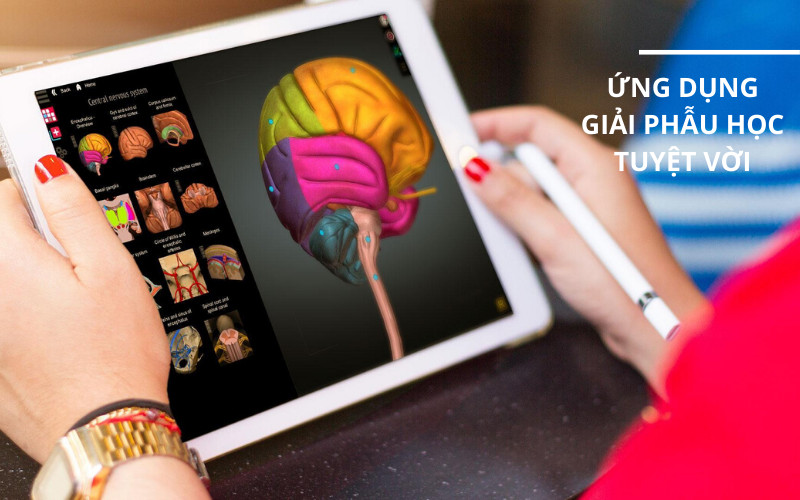Desktop Window Manager (dwm.exe) là gì? Cách khắc phục lỗi dwm.exe ngốn CPU
Bạn đã bao giờ gặp trường hợp máy tính chạy chậm, quạt kêu to và kiểm tra Task Manager thì thấy dwm.exe chiếm dụng nhiều tài nguyên CPU? Vậy Desktop Window Manager (dwm.exe) là gì và làm thế nào để khắc phục tình trạng này? Bài viết này trên tintuclienminh.com sẽ giải đáp mọi thắc mắc của bạn về dwm.exe, từ định nghĩa, vai trò cho đến các giải pháp xử lý khi nó gây hao tốn tài nguyên hệ thống.
Desktop Window Manager (dwm.exe) là gì?
I. Khái niệm về Desktop Window Manager
1. Định nghĩa Desktop Window Manager
Desktop Window Manager, thường được biết đến với tên dwm.exe, là một dịch vụ Windows quan trọng, đóng vai trò quản lý hiệu ứng hình ảnh trên màn hình desktop. Nói một cách đơn giản, mọi thứ bạn nhìn thấy trên màn hình, từ cửa sổ, hình ảnh, hiệu ứng trong suốt, đều được dwm.exe xử lý. Do đó, nó cần một lượng tài nguyên nhất định để hoạt động.
 Desktop Window Manager là gì?
Desktop Window Manager là gì?
2. Vai trò của dwm.exe
dwm.exe chịu trách nhiệm tạo ra các hiệu ứng hình ảnh mượt mà trên Windows, bao gồm:
- Hiển thị hiệu ứng hình ảnh, độ phân giải.
- Quản lý cửa sổ trong suốt.
- Hiển thị hình ảnh thu nhỏ trên thanh taskbar.
- Hỗ trợ tính năng Flip 3D.
DWM hoạt động bằng cách ghi lại hình ảnh trên Windows vào bộ nhớ, sau đó sử dụng khả năng tăng tốc phần cứng (Hardware Acceleration) để tạo hiệu ứng động mượt mà, mang lại trải nghiệm người dùng tốt hơn.
II. Tại sao dwm.exe lại ngốn CPU và bộ nhớ?
Mặc dù dwm.exe cần tài nguyên CPU để hoạt động, việc nó tiêu tốn quá nhiều tài nguyên có thể là dấu hiệu của sự cố. Thông thường, dwm.exe chỉ chiếm khoảng 2-3% CPU và 50-100MB bộ nhớ. Tuy nhiên, khi mở quá nhiều cửa sổ hoặc chạy các ứng dụng đồ họa nặng, dwm.exe có thể chiếm dụng nhiều tài nguyên hơn, dẫn đến máy tính bị chậm, lag, thậm chí treo.
III. Khắc phục lỗi dwm.exe chiếm dụng nhiều CPU
Dưới đây là một số cách khắc phục tình trạng dwm.exe ngốn CPU và bộ nhớ:
1. Tắt Screensaver (hình nền động)
Screensaver có thể là nguyên nhân khiến dwm.exe hoạt động quá tải. Hãy thử tắt screensaver hoặc thay đổi theme, hình nền để xem có cải thiện được tình hình không.
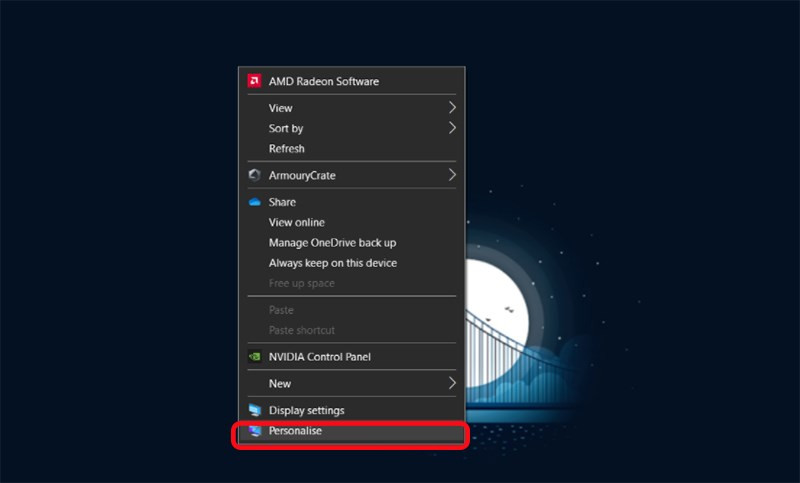 Click chuột phải vào màn hình Desktop, chọn Personalise
Click chuột phải vào màn hình Desktop, chọn Personalise
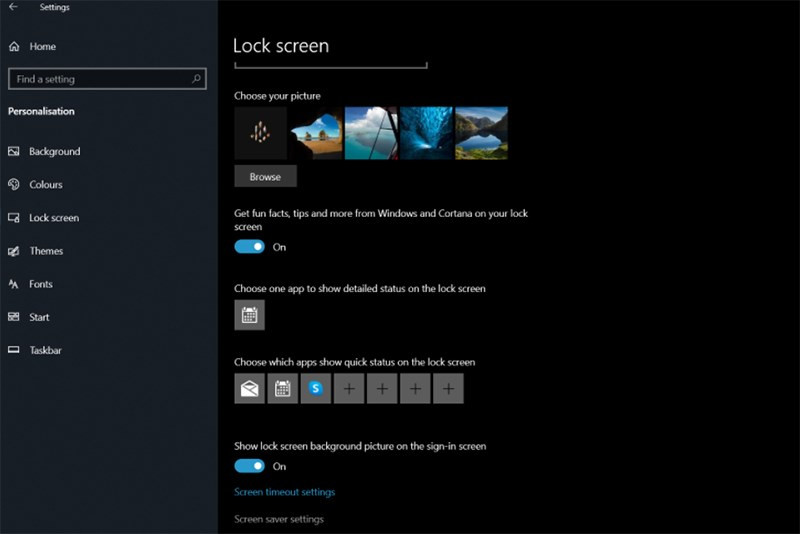 Chọn Lock Screen
Chọn Lock Screen
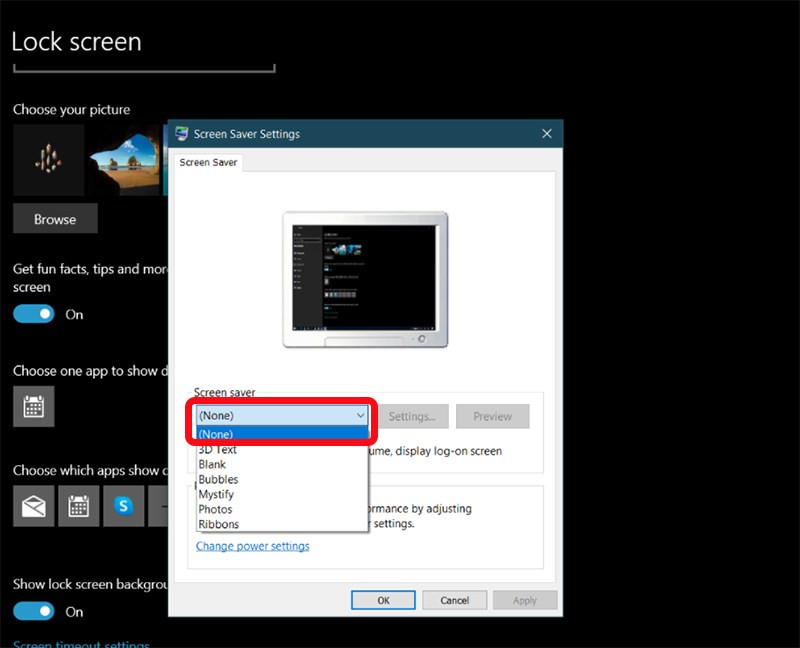 Chọn Screen Saver Setting và chuyển sang None
Chọn Screen Saver Setting và chuyển sang None
2. Chạy Performance Troubleshooter
Performance Troubleshooter là công cụ chẩn đoán và sửa lỗi hiệu suất hệ thống của Windows.
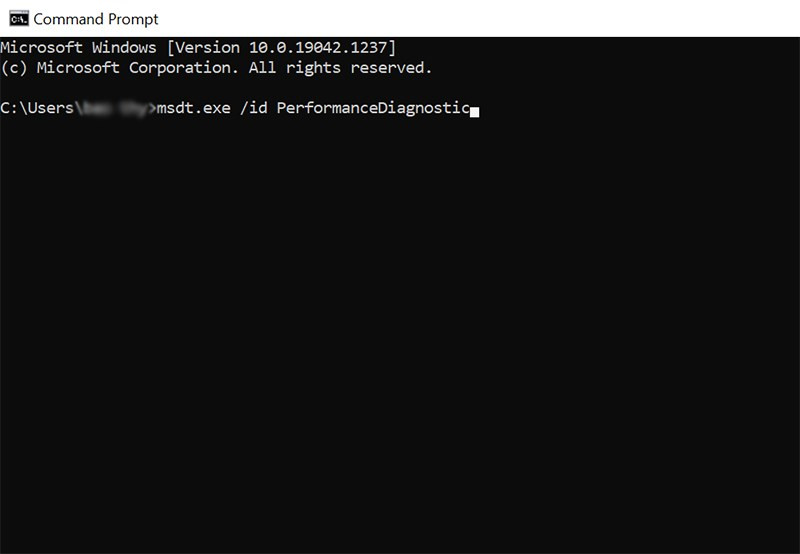 Mở Command Prompt (cmd) với quyền admin và gõ lệnh:
Mở Command Prompt (cmd) với quyền admin và gõ lệnh: msdt.exe /id PerformanceDiagnostic
3. Tối ưu hiệu suất hệ thống
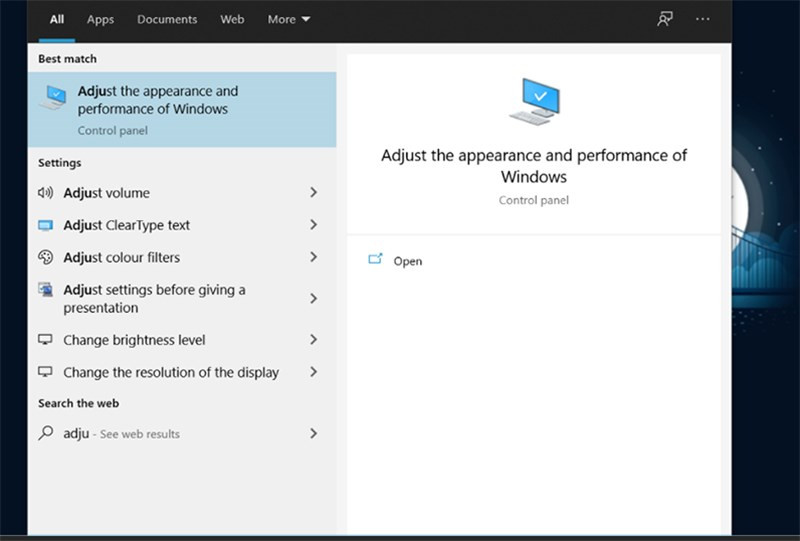 Tìm kiếm “Adjust the appearance of performance” trong Windows Search
Tìm kiếm “Adjust the appearance of performance” trong Windows Search
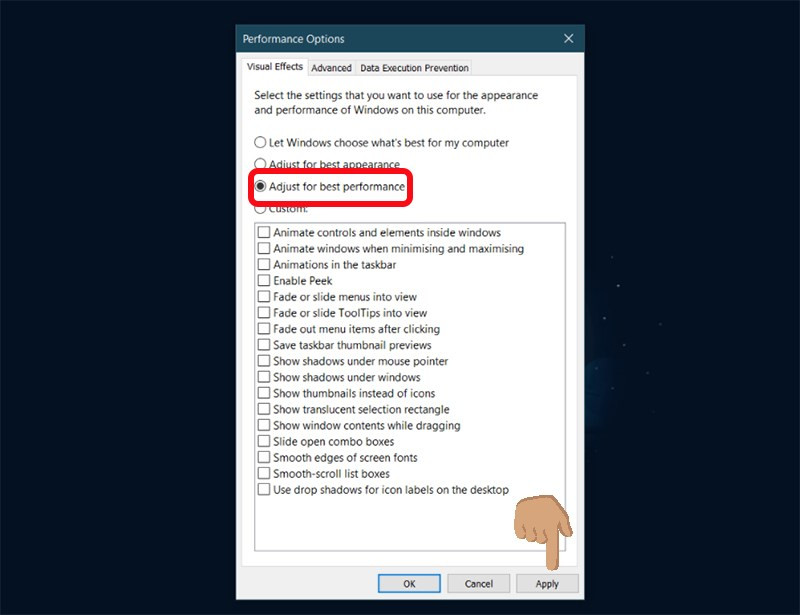 Chọn Adjust the appearance of performance
Chọn Adjust the appearance of performance
4. Chuyển sang Basic Theme
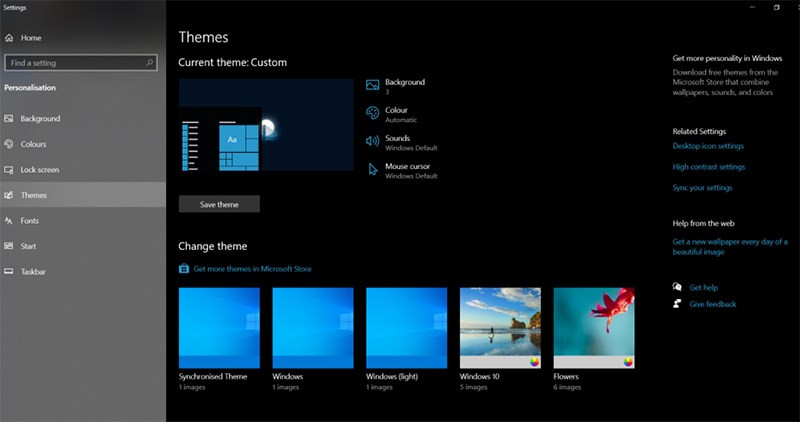 Chuyển sang Basic Theme để giảm tải cho hệ thống (lưu ý: việc này sẽ tắt Desktop Window Manager)
Chuyển sang Basic Theme để giảm tải cho hệ thống (lưu ý: việc này sẽ tắt Desktop Window Manager)
5. Cập nhật Driver Card màn hình
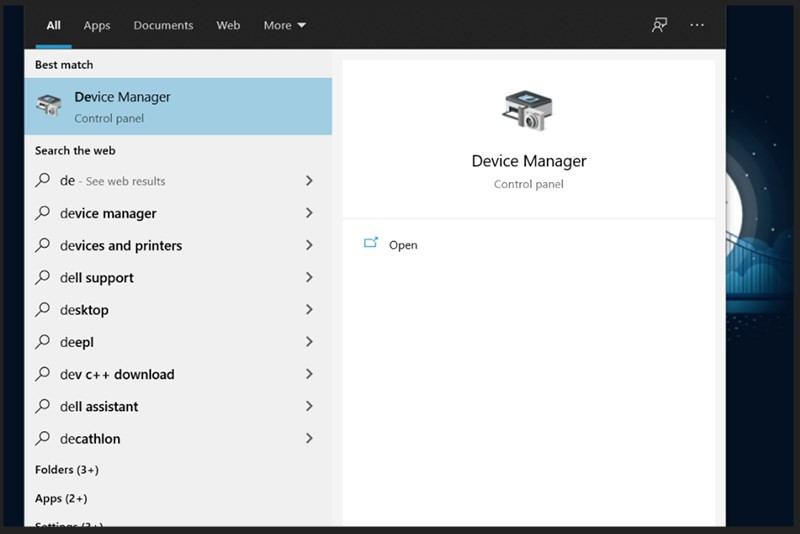 Tìm Device Manager
Tìm Device Manager
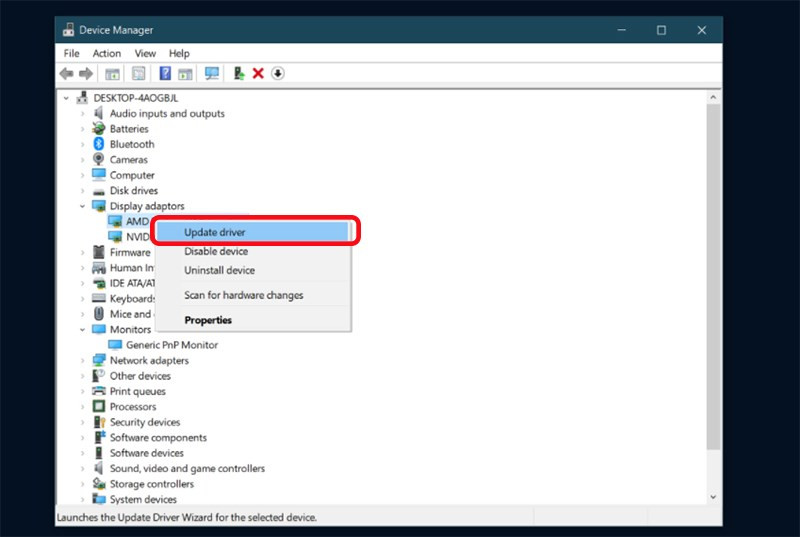 Click chuột phải và chọn
Click chuột phải và chọn
6. Cập nhật phần mềm
Đảm bảo tất cả phần mềm trên máy tính, đặc biệt là driver card màn hình, được cập nhật lên phiên bản mới nhất.
7. Quét virus
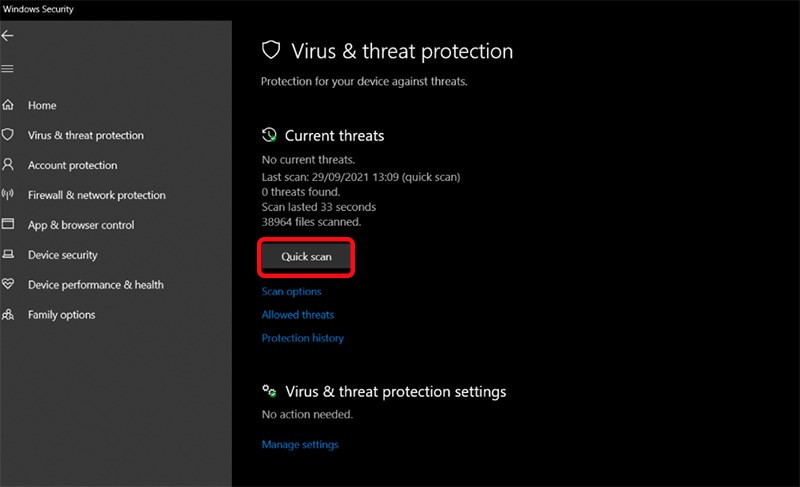 Mở Windows Security, chọn Virus & Threat Protection và nhấn Quick Scan
Mở Windows Security, chọn Virus & Threat Protection và nhấn Quick Scan
IV. Có nên tắt Desktop Window Manager?
Việc tắt Desktop Window Manager (DWM) có thể giúp giảm tải cho hệ thống, nhưng đồng thời cũng sẽ làm mất đi các hiệu ứng hình ảnh trên Windows. Bạn có thể tắt DWM bằng cách:
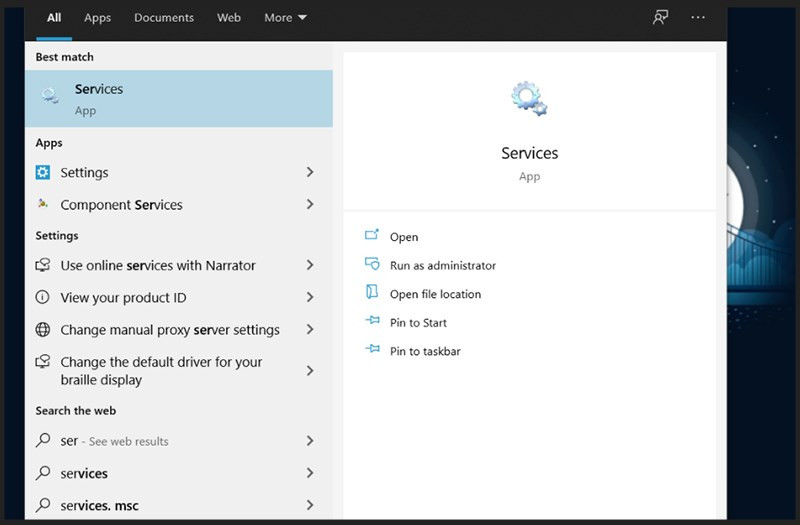 Tìm kiếm “services.msc” trong Windows Search
Tìm kiếm “services.msc” trong Windows Search
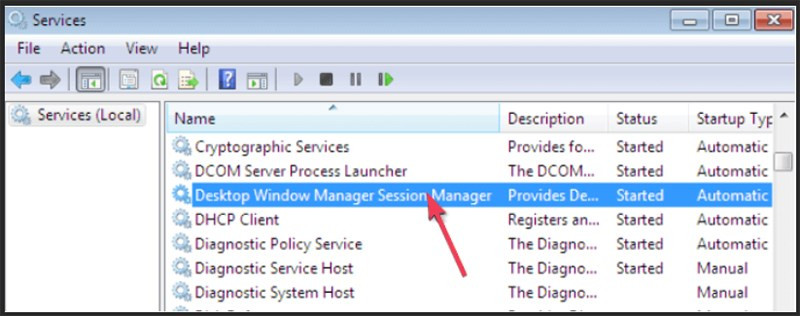 Nhấp chuột phải và chọn disable
Nhấp chuột phải và chọn disable
Trên đây là những thông tin về Desktop Window Manager (dwm.exe) và cách khắc phục sự cố khi nó tiêu tốn quá nhiều tài nguyên hệ thống. Hy vọng bài viết này hữu ích cho bạn.